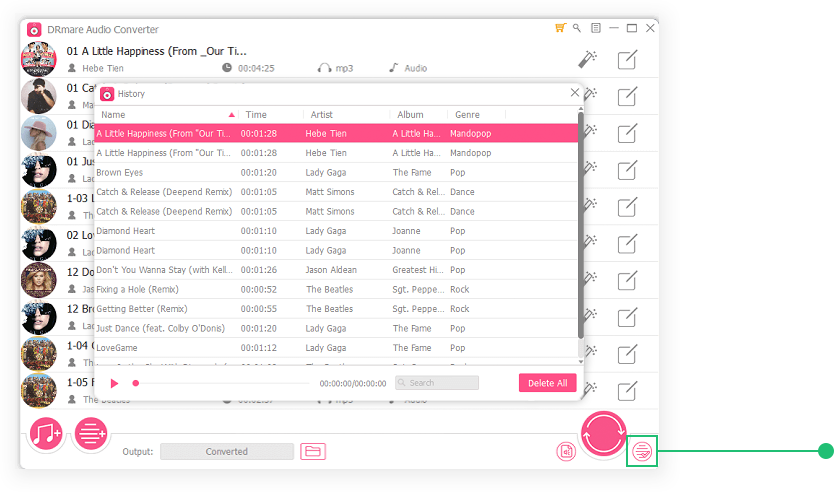Nach der Installation öffnen Sie DRmare Apple Music Converter, indem Sie auf das Software-Symbol auf dem Desktop klicken. Dann wird die Musik-App automatisch gestartet. Sobald sie vollständig gestartet ist, sehen Sie das Hauptfenster von DRmare wie unten dargestellt:
Öffnen Sie das DRmare Apple Music Converter-Programm auf Ihrem Computer und Sie erhalten die Hauptoberfläche.
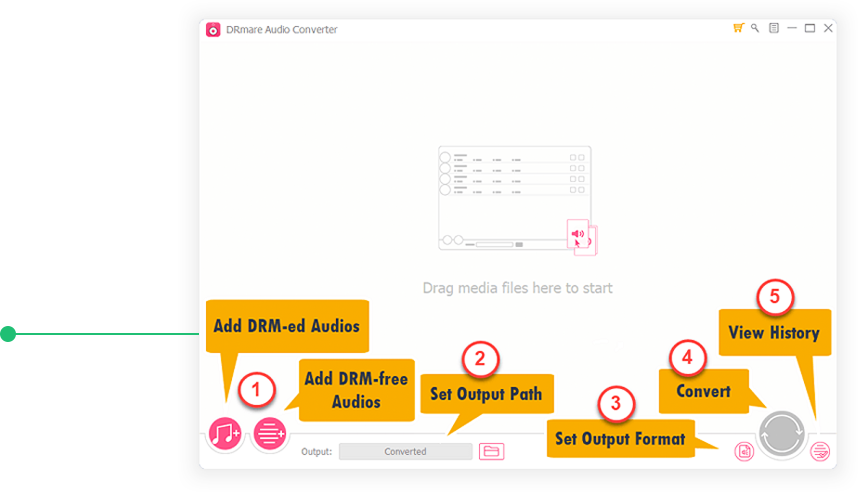
Um zu beginnen, sollten Sie die richtige Schaltfläche kennen, um die richtigen digitalen Audiodateien zu DRmare iTunes Music Converter hinzuzufügen. Wenn Sie geschützte Audiodateien wie iTunes-Songs oder Audible AA/AAX-Bücher konvertieren, müssen Sie auf die erste Schaltfläche „Hinzufügen“ unten links klicken, um die Dateien zu importieren. Um gängige Audios zu konvertieren, klicken Sie einfach auf die zweite Schaltfläche „Hinzufügen“ daneben. Es gibt keine Mengenbeschränkung, d. h. Sie können so viele Dateien im Stapel importieren, wie Sie konvertieren möchten.
Notiz: Wenn Ihre Apple Music M4P-Audiodateien heruntergeladen werden, stellen Sie bitte sicher, dass Sie Ihren Mac für die ordnungsgemäße Wiedergabe autorisiert haben. Andernfalls dürfen sie nicht konvertiert werden.
Klicken Sie auf die Schaltfläche 'Dateien hinzufügen', um die Audiodateien zu durchsuchen und auszuwählen, die Sie zu DRmare hinzufügen und konvertieren möchten.
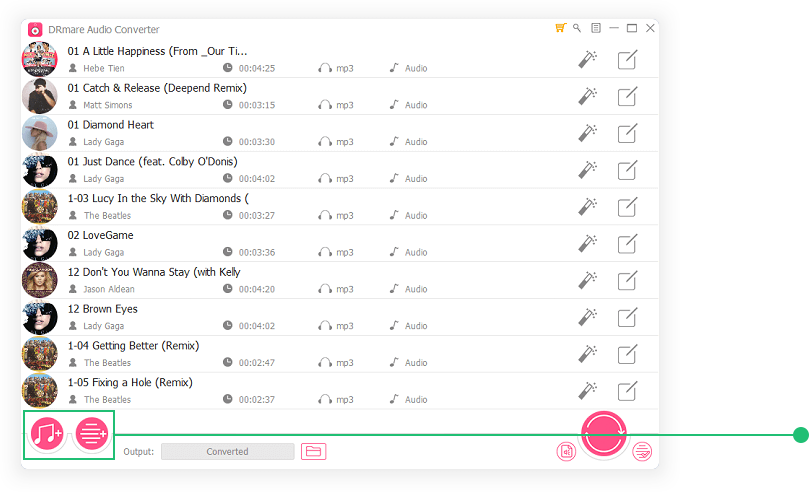
Als Nächstes können Sie einige Einstellungen vornehmen, um die Ausgabedateien besser an Ihre Anforderungen anzupassen. Klicken Sie einfach auf das Symbol „Format“ neben der Schaltfläche „Konvertieren“, um das Ausgabeformat MP3, AAC, FLAC, WAV, M4A oder M4B auszuwählen und den Codec, die Abtastrate, die Bitrate, den Kanal usw. zu ändern. Darüber hinaus können Sie die ID3-Tag-Informationen, Lautstärke, Tonhöhe und Geschwindigkeit bearbeiten sowie einige große Dateien in kleine Segmente aufteilen. Wenn Sie beispielsweise AA/AAX-Hörbücher konvertieren, können Sie diese nach Kapiteln aufteilen.
Berühren Sie das Symbol „Format“, um das Ausgabe-Audioformat und andere Audioparameter für Ihre Audiodateien vor der Konvertierung zurückzusetzen.
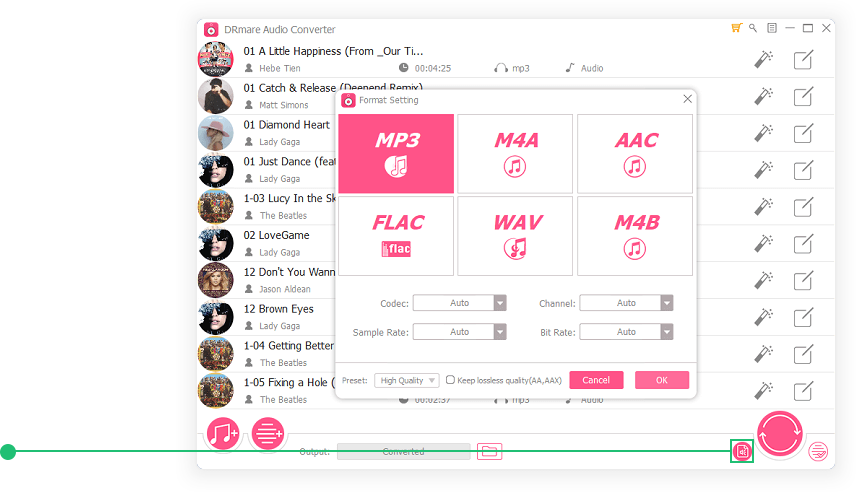
Danach können Sie auf die Schaltfläche „Konvertieren“ klicken, um mit der Massenkonvertierung der Audiodateien in die neuen Dateien zu beginnen. Der Schutz wird bei der Konvertierung automatisch entsperrt. Erwähnenswert ist, dass DRmare Apple Music Converter die Originalqualität bis zu 30-mal schneller beibehalten kann, je nachdem, wie viele Titel Sie konvertieren.
Klicken Sie auf die Schaltfläche „Konvertieren“, um geschützte Musikdateien zu konvertieren. Klicken Sie dann auf das Symbol „Konvertiert“, um die Audiodateien nach der Konvertierung zu finden.